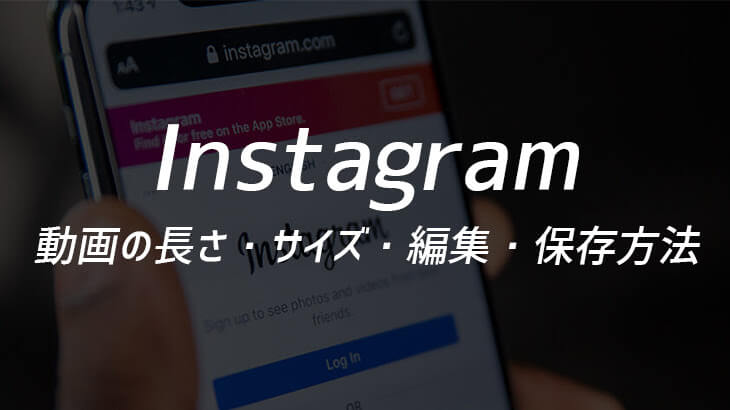
SNSの中でも高い人気を誇るインスタグラムは、ブランディングや商品・製品のPRを行うためのツールとして、数多くの企業に利用されています。近年は、写真投稿だけでなく動画コンテンツを活用する企業が多く見られるようになりました。
しかし、インスタグラムに投稿できる動画の種類は複数あり、どれくらいの長さやサイズの動画をアップロードできるか分からない方も多いのではないでしょうか。
この記事では、以下のような方に向けて、動画の種類ごとに基本事項を確認していきます。
- インスタグラムで初めて動画コンテンツを扱う方
- 動画の長さを調整できずにアップロードに失敗してしまった方
- インスタグラムの動画を端末に保存する方法を知りたい方
インスタグラムの動画の長さを編集する方法についても解説しますので、投稿の種類に合わせて、動画の編集に挑戦してみましょう。
【種類別】Instagramに投稿できる動画の長さとサイズ
インスタグラムに投稿できる動画には、ストーリーズ動画やフィード投稿以外にも種類があることをご存じですか?動画コンテンツの種類は以下の4つに分けられます。
動画の種類
- フィード投稿
- ストーリーズ動画
- リール動画
- IGTV
ここでは、インスタグラムに投稿できる動画の長さを、上記で紹介した種類ごとに解説していきます。
| 動画の種類 | 長さ | 解像度 | 容量 |
|---|---|---|---|
| フィード投稿 | 60秒 | 1936×1936px | 4GB |
| ストーリーズ動画 | 15秒 | 1080×1920px | 4GB |
| リール動画 | 30秒 | 1080×1920px | 4GB |
| IGTV | 60分 | 720px以上 | 3.6GB |
それぞれの動画の特徴と併せて、以下の見出しで詳しく確認していきましょう。
フィード投稿の動画(通常投稿)
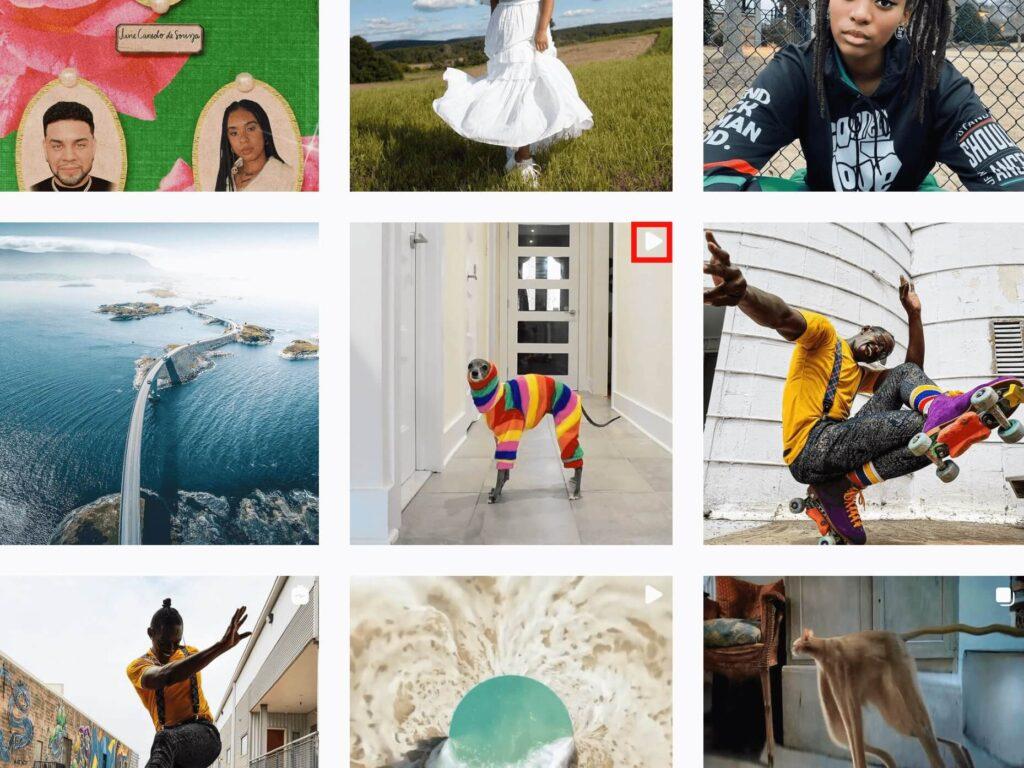
「フィード投稿」とは、フォロワーのホーム画面に表示される「通常投稿」です。プロフィールから動画投稿を見ると、再生マークが右上に表示されます。
「プロフィール画面に1分以内の動画を残しておきたい」という場合に利用されることが多い投稿の種類です。写真投稿と同様にハッシュタグは30個まで付けられます。
フィード投稿としてアップロードできる動画の長さは最大60秒です。また、解像度は最大1936×1936px、容量は4GBとなっています。
ストーリーズ動画
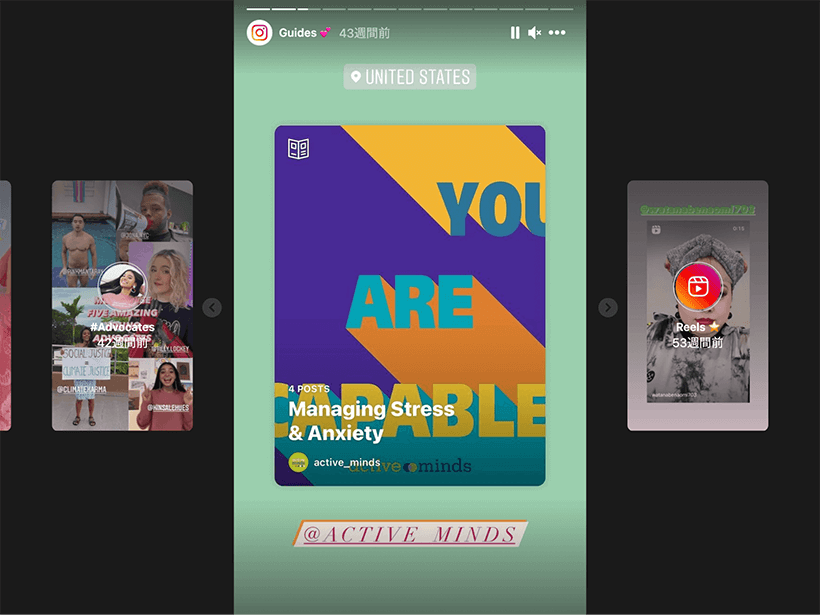
「ストーリーズ動画」とは、投稿後24時間以内に自動で削除されるコンテンツです。フォローしているアカウントのうち、ストーリーズ動画を投稿している人のアカウントがホーム画面の上部に横一列で表示されます。
ストーリーズ動画を投稿しているアカウントは、アイコンの周りがオレンジや紫色※で表示され、アイコンをクリックするとストーリーズ動画を閲覧できます。また、1日で投稿は消えてしまうものの、ハイライトとしてプロフィールに動画を残しておくことも可能です。
アンケートやURLリンクの貼り付けもできるため、「短時間で発信したいコンテンツがある」「フォロワーを巻き込んだ動画を投稿したい」という企業におすすめの投稿手段になります。
ストーリーズ動画の長さは最大15秒です。一度に60秒まで投稿できますが、15秒ごとに分割されて表示されます。解像度は最大1080×1920pxで、容量は4GBです。
※「親しい友達」に公開設定されている場合は黄緑で表示されます。
リール動画
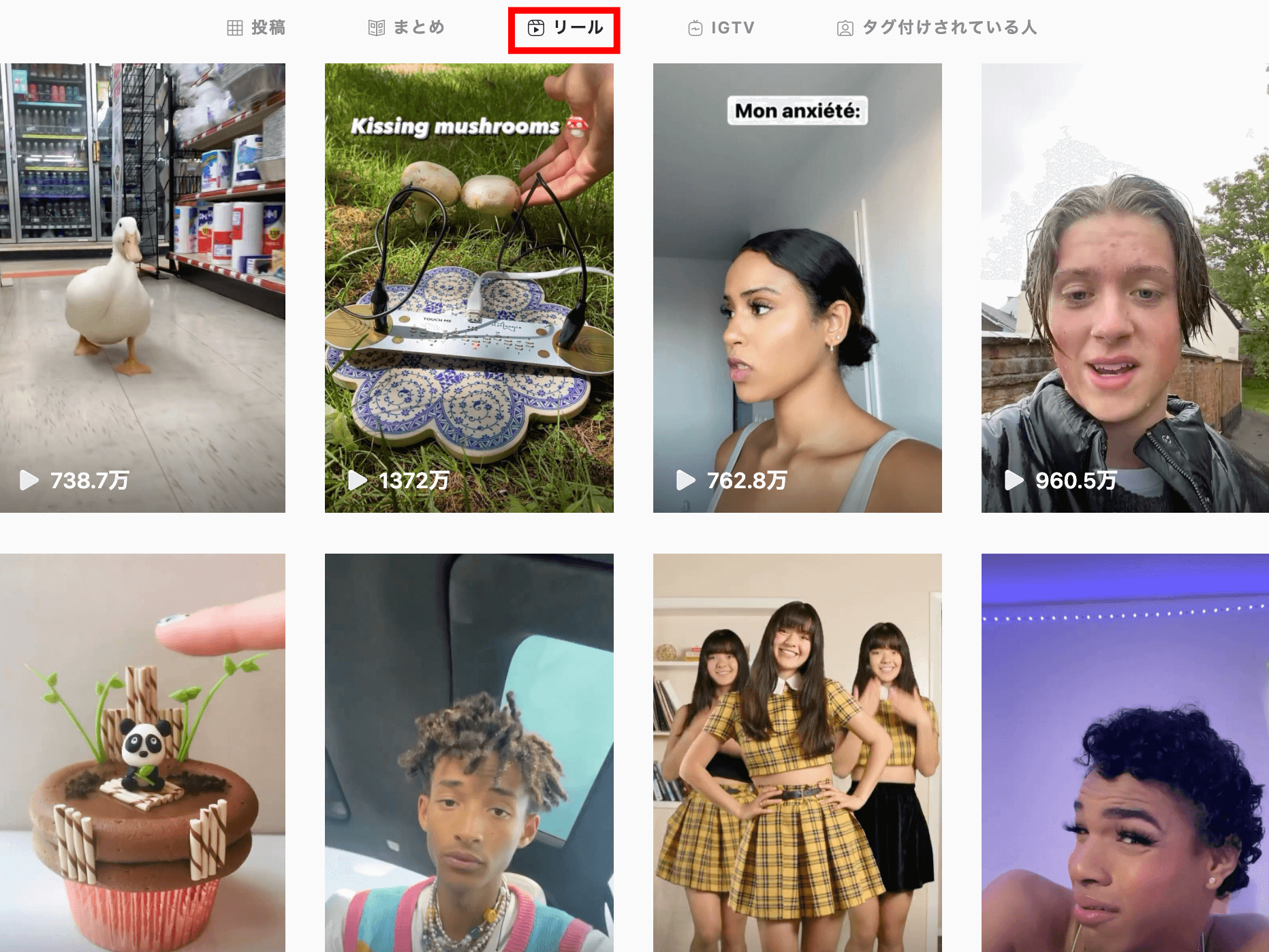
「リール動画」とは、フォロワー以外のユーザーにも発信できる動画コンテンツです。ストーリーズ動画がフォロワーのみに表示されるのに対して、リール動画はフォロー、フォローしていないに問わず表示されます。
リール動画が表示される場所は、「リール専用タブ」「発見タブ」「プロフィール画面のリールタブ」「フィード」の4箇所です。プロフィールからリール動画を確認すると、四角に囲まれた再生マークが右上に付いているのが分かります。
スマートフォンの全画面で表示され、自動で次の動画が再生されるのが特徴的です。
リール動画の長さは最大30秒で、投稿する時に15秒か30秒かを選択できます。リール動画の解像度は1080×1920px、容量は4GBです。
「フォロワー以外にもブランドを認知してほしい」場合などにおいて、リール動画は活用されています。
IGTV(長尺動画)
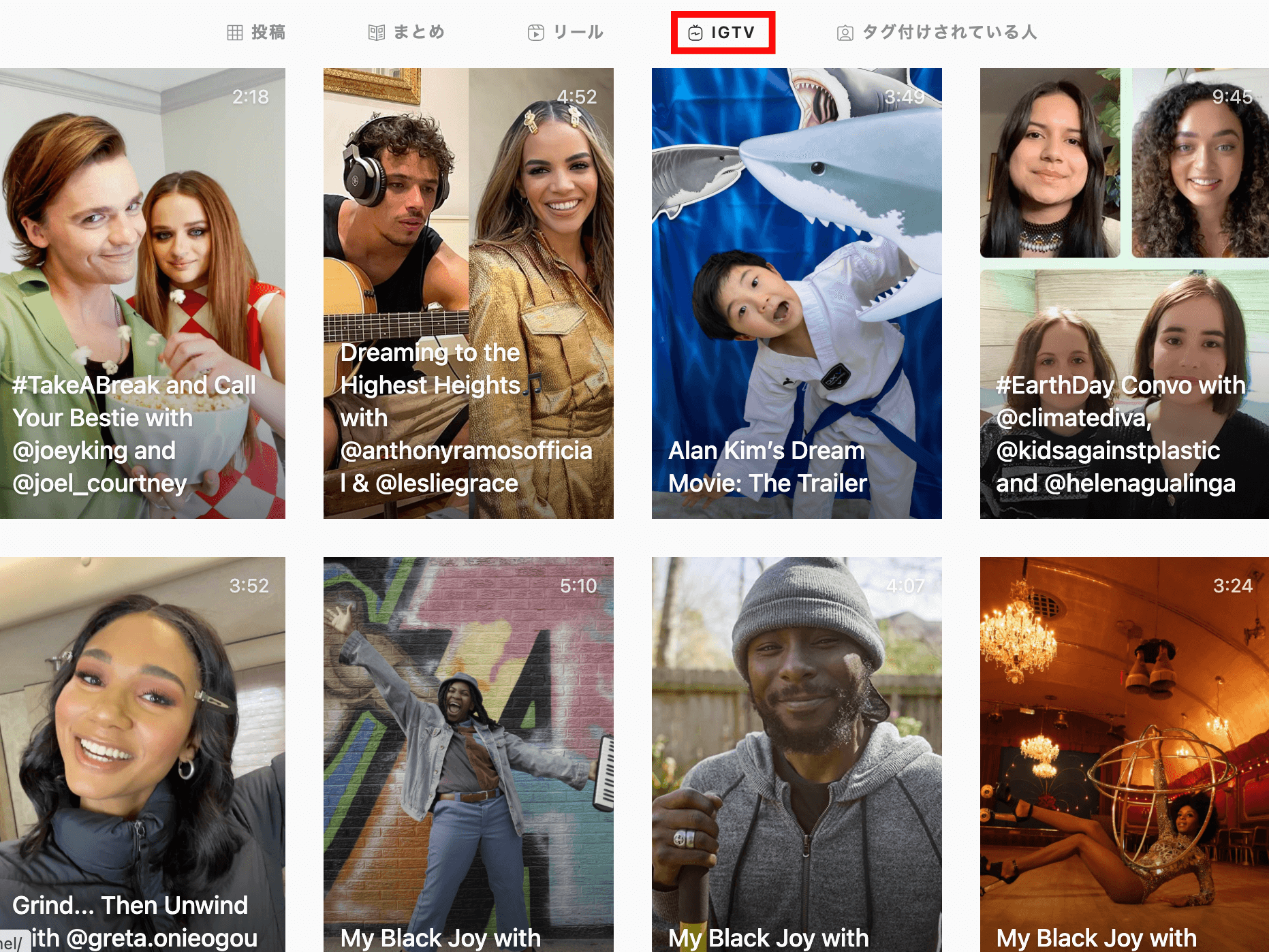
「IGTV」とは、長尺の動画をアップロードできる機能です。アカウントのプロフィール画面と、検索画面に表示されます。
プロフィール画面の一覧ページでは、IGTVにはテレビマークが付いており、リール投稿と同様に全画面で表示される点が特徴的です。
また、IGTVはフォロワー以外にも表示されるため、ブランドの認知拡大に役立ちます。「長尺の動画を投稿したい」「ブランドをフォロワー以外にも知ってほしい」という企業におすすめの投稿方法です。
IGTVの長さはパソコンから投稿する場合は最大60分です。スマートフォンから投稿する場合は最短60秒から15分までとなっています。解像度は1080×1920px、容量は3.6GBです。
しかし、60分投稿できるのは、フォロワー数が1万人以上のアカウント限定なので注意しましょう。
動画の長さを編集する3つの方法
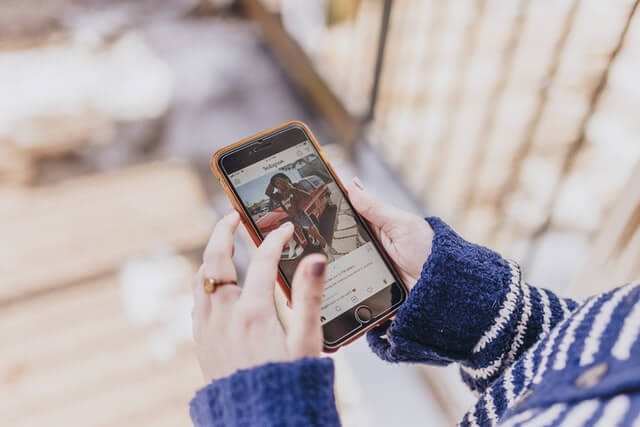
インスタグラムに投稿できる動画には4種類あることが分かりましたが、それぞれの投稿に合わせて動画の長さを編集しましょう。ここではインスタグラムの動画の長さを編集する3つの方法を紹介していきます。
動画の長さを編集する3つの方法
- インスタグラム内で調整する
- スマートフォンのアルバムで事前に編集する
- 動画編集アプリを利用する
それぞれの方法について、以下の見出しで確認していきましょう。
方法1:インスタグラム内で調整する
インスタグラムは、動画を投稿する際に長さを調整できる機能を備えています。しかし、IGTVは投稿時に長さを編集できないため注意しましょう。
インスタグラム内で調整できる動画の種類
- フィード投稿の動画
- ストーリーズ動画
- リール動画
フィード投稿では60秒を超えた動画を選択すると、IGTVとして投稿するか、トリミングして60秒以内に収めるかを選べます。
ストーリーズ動画は、アップロードする際に細かいトリミングはできませんが、動画の最初の60秒が自動で15秒ずつに4分割されるため、投稿する部分を選択することは可能です。
リール動画は15秒と30秒の2パターンから選択でき、それぞれの秒数を超える場合は、投稿時にトリミングできます。
方法2:スマートフォンのアルバムで事前に編集する
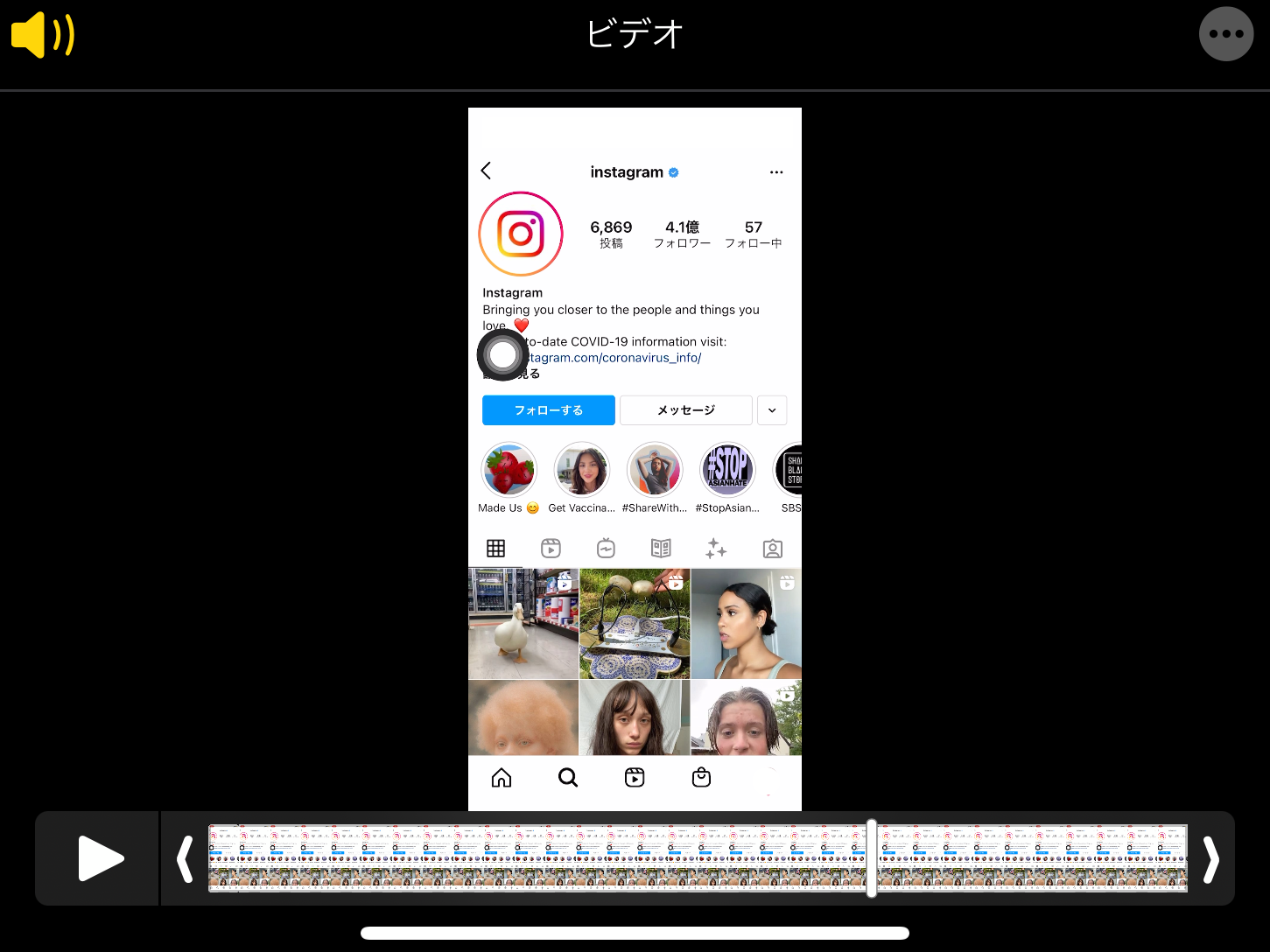
インスタグラムで投稿する前に、スマートフォンのアルバム内で動画を編集する方法もあります。トリミング機能は元からスマートフォンに備わっており、長さを調整する程度の編集であれば、アルバムの機能で十分対応できます。
iPhoneの場合、「編集」を押せばトリミングできる画面に移ります。開始場所と終了場所を選択して、編集してください。
しかし、部分ごとにつなぎ合わせたり、サイズを変更したりなど、複雑な編集はアルバムの機能では難しいでしょう。長さを調整する以外にも編集したい場合は、動画編集アプリがおすすめです。
方法3:動画編集アプリを利用する
動画編集アプリをスマートフォンやパソコンにインストールして、動画の長さを調整する手段もあります。トリミング以外にも、サイズ調整や速度調整、フィルターやテキストの装飾なども編集可能です。
動画編集アプリを選定する際は「インスタグラムと連携できるか」をポイントにしましょう。編集後すぐにアップロードできるため、アルバムから選択して投稿する手間を省けます。
おすすめの動画編集アプリは以下の通りです。
おすすめの動画編集アプリ
- PicPlayPost
- Magisto
- Quik
- InShot
- VLLO
- YouCut
- Adobe Spark Video
- iMovie
- Splice
- Enlight Videoleap
Instagramの動画を端末に保存する3つの方法

インスタグラムで動画を編集した場合、どうすれば端末に動画を保存できるのでしょうか。ここでは、インスタグラムの動画を端末に保存する3つの方法を紹介していきます。
動画を端末に保存する3つの方法
- 自動保存する
- 投稿してから保存する
- アプリを利用する
次の見出しで、それぞれの方法について確認しましょう。
方法1:自動保存する
フィード投稿で動画や写真をアップロードする場合、スマートフォンのアルバム内に自動で保存できる仕組みになっています。
そのため、フィード投稿を行う際は、動画を保存するために特別なことをする必要がありません。しかし、ストーリーズ動画、リール動画、IGTVには、この方法は適用されないことを覚えておきましょう。
Androidを利用している方は、自動で端末に動画を保存するかどうかをインスタグラム上から設定できますが、iPhoneの場合は、自分で設定できないため、動画は自動的に端末に保存されます。
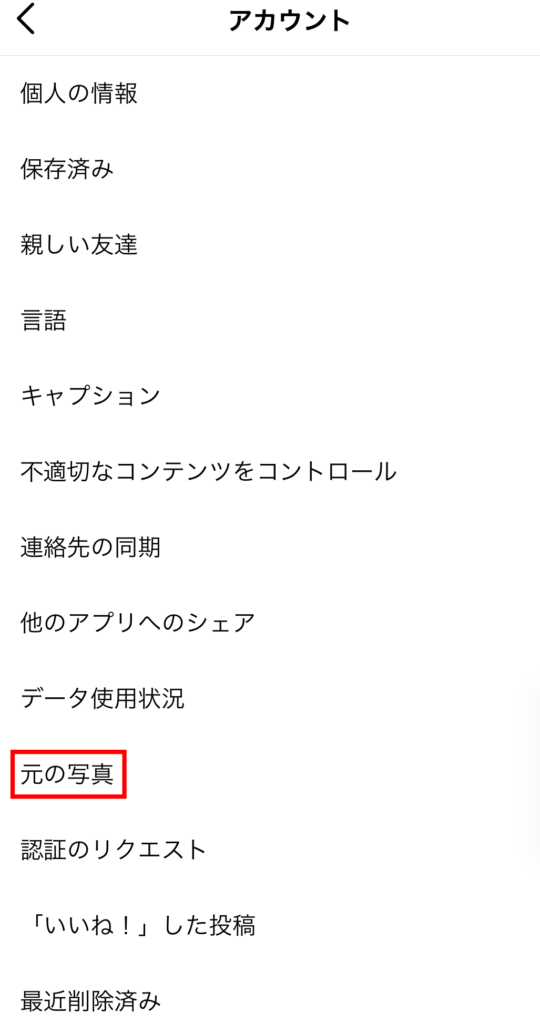
Androidの場合「設定」→「アカウント」→「元の写真」を開くと、以下の項目が表示されます。
- 元の投稿を表示
- 投稿した写真を保存
- 投稿した動画を保存
「投稿した動画を保存」にチェックすると、投稿した動画は自動で保存されるようになります。ちなみに、
「元の投稿を保存」は、インスタグラムで撮った未編集の写真や動画を自動で端末に保存する機能です。
方法2:投稿してから保存する
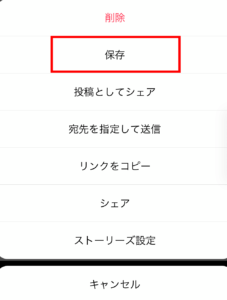
ストーリーズ動画の場合、投稿してから動画を端末に保存できます。フィード投稿、リール動画、IGTVの動画は、この方法で保存できません。
ストーリーズ動画の右下にある「その他」→「保存」を選択しましょう。ストーリーズ動画を複数アップロードしている場合は、「動画を保存」か「ストーリーズを保存」を選択してください。
- 動画を保存:1つの動画が保存される
- ストーリーズを保存:アップロードした全ての動画が1つの動画として保存される
スマートフォンの標準機能である「画面録画」を利用することもできますが、表示画面全てが録画されてしまうため、動画単体を保存することはできません。
方法3:アプリを利用する
投稿の種類を問わずに動画を端末に保存したい場合、サードパーティ製のアプリがおすすめです。
リポストする際に利用するアプリから、フィード投稿、ストーリーズ動画、リール動画、IGTVの動画を保存できます。特にリール動画とIGTVの動画に関しては、前述した方法では保存できないので、アプリを使用して動画を保存しましょう。
動画を端末に保存できるアプリとして、iPhoneでは「Repost: For Instagram」、Androidでは「AhaSave」などが挙げられます。
しかし、アプリを利用する場合はアカウントにログインする必要があるため、信頼できるアプリを選択する必要があります。
まとめ
インスタグラムに投稿できる動画は、フィード投稿、ストーリーズ動画、リール動画、IGTVの4種類です。それぞれの投稿方法によって、長さや解像度、容量だけでなく、編集方法や保存方法が異なります。
インスタグラムやアルバム内で動画の長さをトリミングできますが、細かい編集をするのは難しいです。そのため、質の高い動画コンテンツを制作するには動画編集アプリを利用すると良いでしょう。
当サイトでは、おすすめの動画編集アプリ以外にも、動画制作や動画マーケティングに関する記事を紹介していますので、興味のある方はぜひ参考にしてみてください。

 動画制作の無料相談
動画制作の無料相談
 無料資料ダウンロード
無料資料ダウンロード